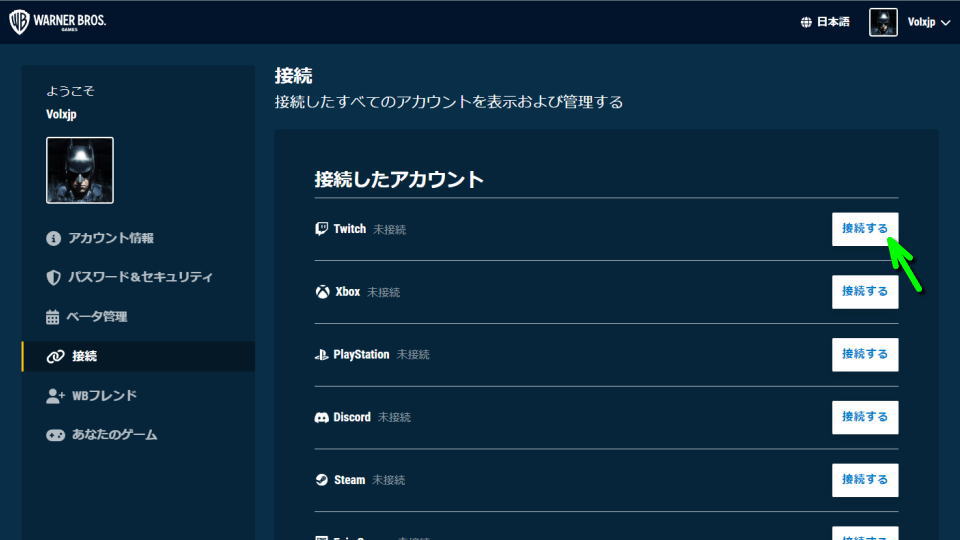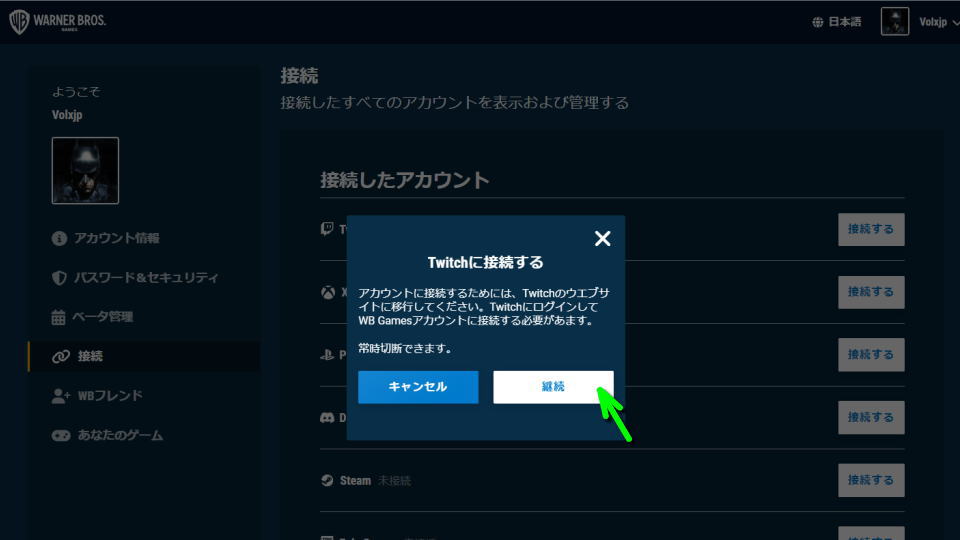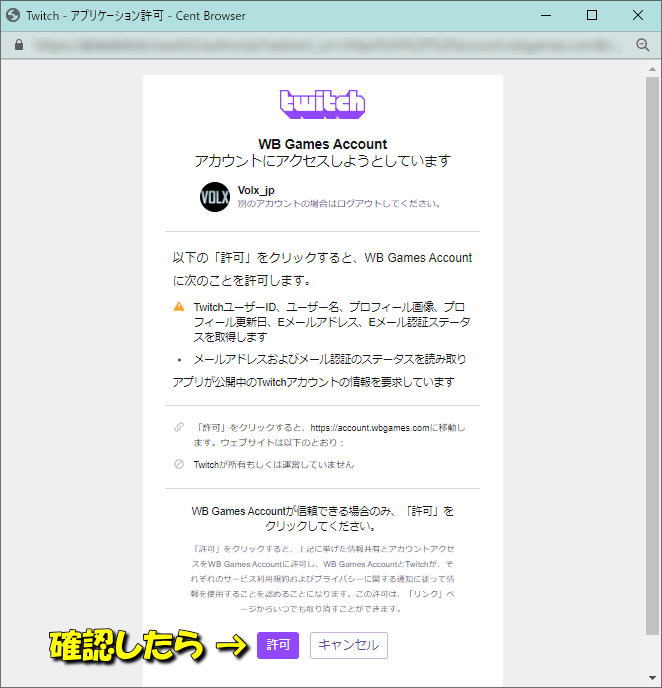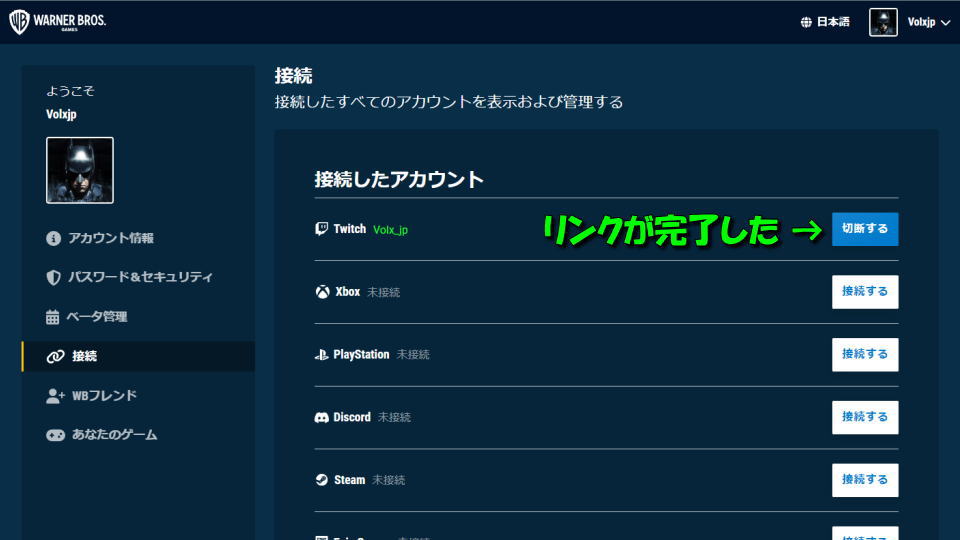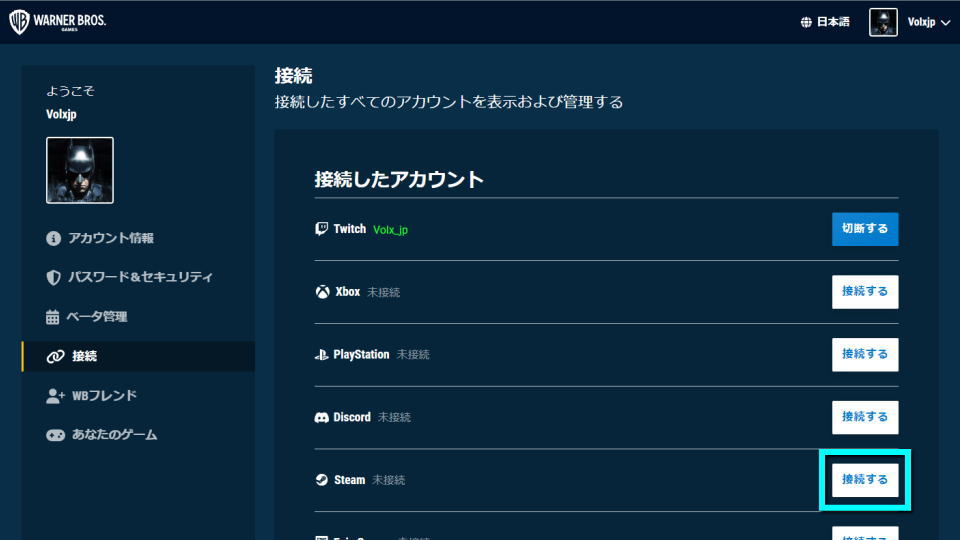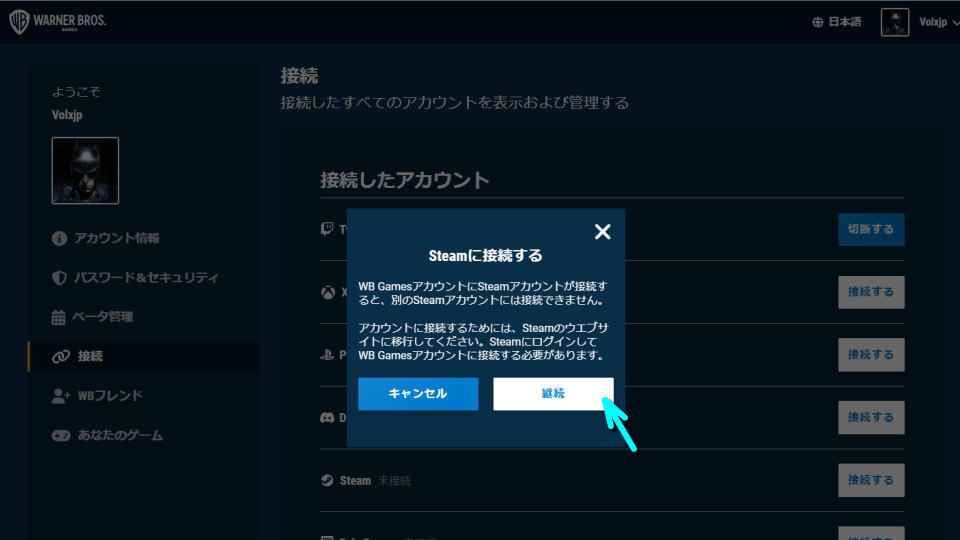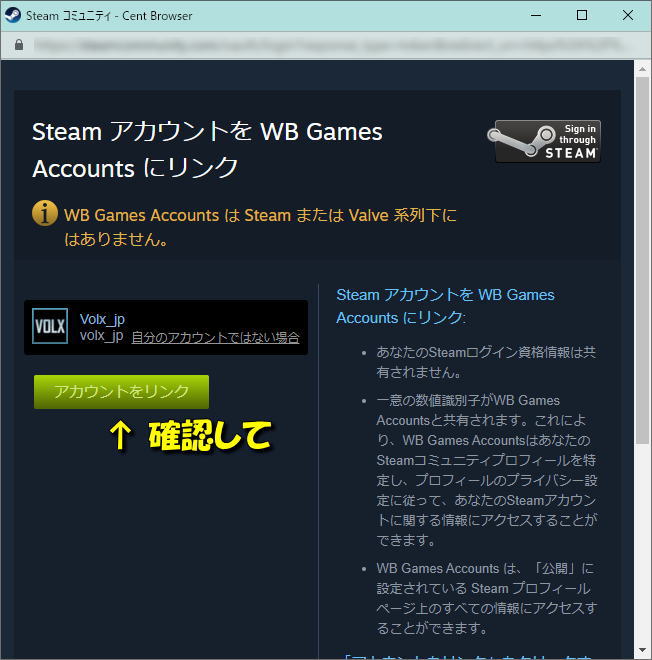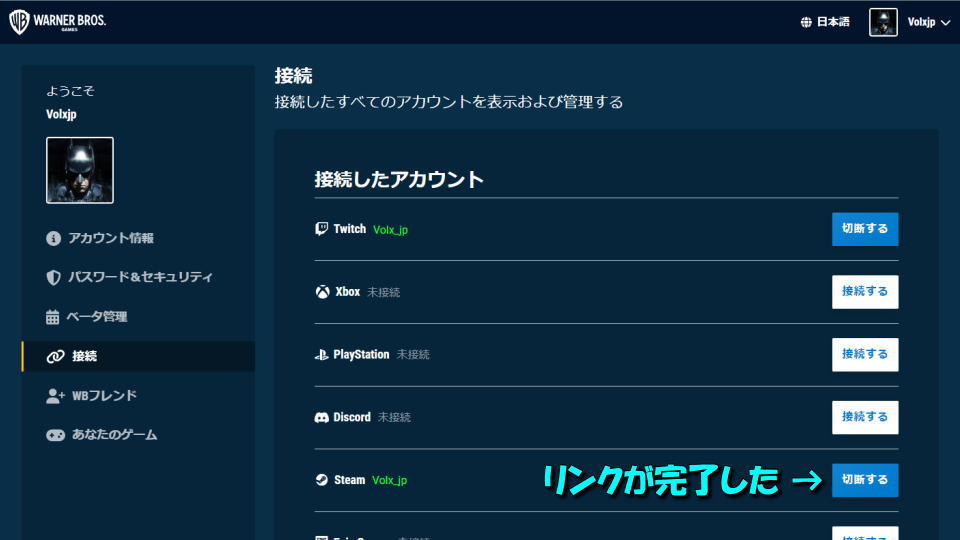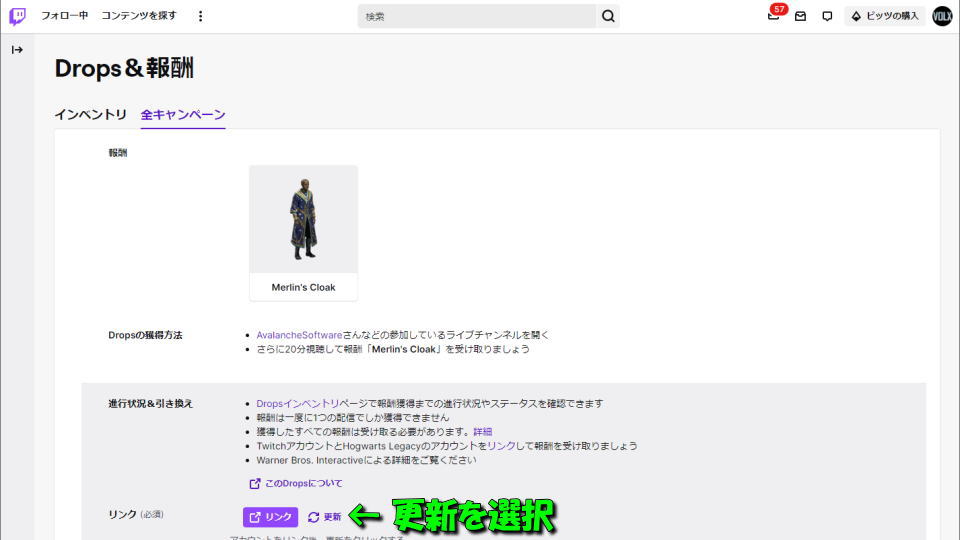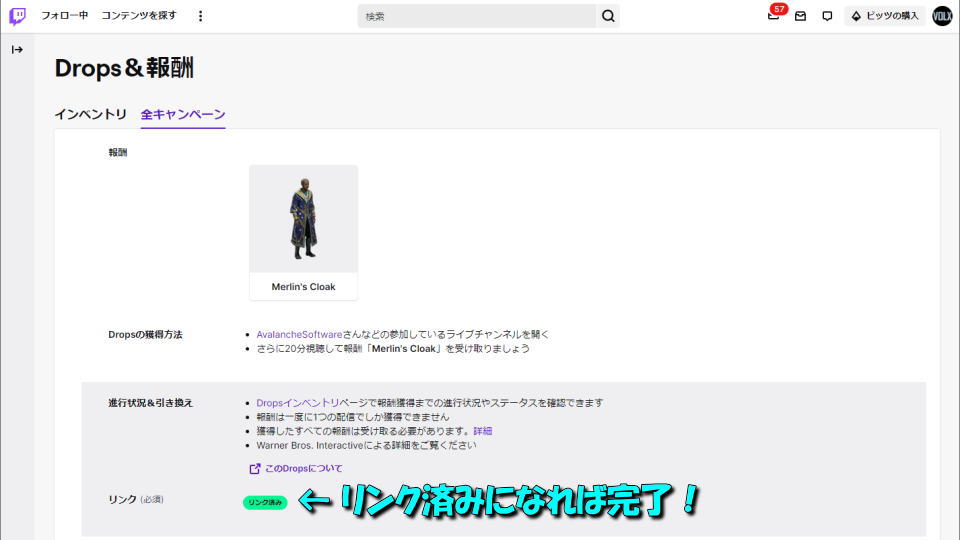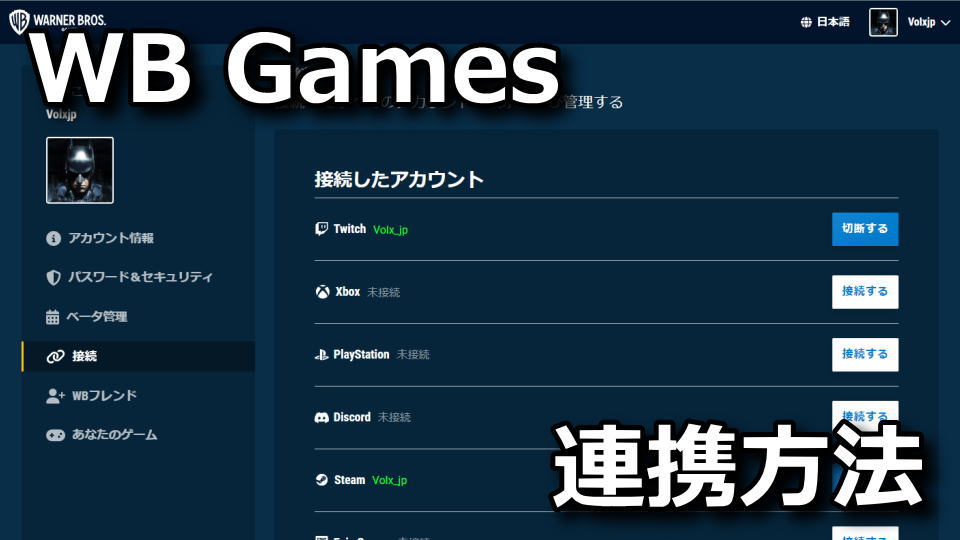
ホグワーツ・レガシーで「Twitch Drops」を受け取るために必要となる、Warner Bros. Gamesアカウント。
今回の記事ではこの「WB Gamesアカウント」と、Twitch / Playstation / Steamを連携する方法を解説します。
WB Gamesアカウントを作成する方法
前提として「WB Gamesアカウントを作成する方法」は、別記事で詳しく解説しています。
-

-
【WB Games】アカウントを作成する方法【Twitch Drops】
発売以降安定して売れ続け、非常に好評なレビューを集めるHogwarts Legacy(ホグワーツ・レガシー)
今回の記事では「Twitch Drops」の受け取りに必要な、WB Gamesアカウントの作成方法を解説します。続きを見る
WB GamesアカウントとTwitchの連携方法
WB Gamesアカウントにログインしている状態で「接続」に進み、Twitchの「接続する」を選択します。
『Twitchに接続する』と表示されたら、内容を確認して「継続」します。
『WB Games Account アカウントにアクセスしようとしています』と表示されたら、内容を確認して「許可」します。
接続したアカウントにあるTwitchの表示が「接続」から「切断する」に変わっていれば連携済みです。
WB Gamesアカウントとゲームの連携方法
WB Gamesアカウントにログインしている状態で「接続」に進み、今度は任意のゲームアカウントの「接続する」を選択します。
ここでは「Steam」を例にして解説を続けていきます。
『Steamに接続する』と表示されたら、内容を確認して「継続」します。
『SteamアカウントをWB Games Accountsにリンク』と表示されたら、内容を確認して「アカウントをリンク」します。
接続したアカウントにあるSteamの表示が「接続」から「切断する」に変わっていれば連携済みです。
TwitchとWB Gamesアカウントの連携を確認するために「全キャンペーン」に移動します。
ホグワーツ・レガシーの項目で、リンクの右側にある「更新」を選択します。
先ほどまで「リンク」だった表示が「リンク済み」に変わっていれば、アカウント連携の完了です。